

| كلمة الإدارة |
|
|||||||
| منتدي الفوتوشوب شروحات تعليمية ودروس مختلفة فى هذا البرنامج الكبير |
دورة شاملة لاحتراف الفوتوشوب من الألف إلى الياء
شروحات تعليمية ودروس مختلفة فى هذا البرنامج الكبير
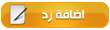 |
|
|
أدوات الموضوع | إبحث في الموضوع | انواع عرض الموضوع |
|
#1
|
||||
|
||||
|
( هذا الموضوع منقول لتعميم الفائدة كما هو دون أى تعديل )
عن الدورة والبرنامج الفوتوشوب هو أجمل وأفضل برنامج رسومي على الإطلاق.. خاص للجرافيكس أو صنع وتصميم وإنتاج الصور، وتدخل بنطاقه الأعمال التي تخدم تصميم المواقع وتقطيع الصور.. وهو البرنامج الأول في العالم من ناحية القوة، والأكثر استخداماً بين المصممين. ومما يزيد من قوة البرنامج أن تعلمه ليس بالصعب؛ فواجهته (سواء الإنجليزية أو المعربة) سهلة وبسيطة، والمراجع والدروس متوفرة للواجهتين العربية والإنجليزية –مجاناً وبكثرة- بشروحات مصورة أو فلاشية واضحة وميسرة. والفوتوشوب معروف عالمياً وهو إحدى برامج شركة أدوبي الشهيرة www.adobe.com التي تسعى أن تطوّر من البرنامج باستمرار مما يكسبه تجدداًً واضحاً.. وهو بفضل ما يحويه من إمكانيات وأدوات يغنيك عما سواه من البرامج الرسومية. وتَوفر الملحقات المتنوعة والإضافات الرائعة والأمثلة التطبيقية والملفات الفوتوشوبية المفتوحة، وأعمال المجتهدين في هذا المجال وكثرة المصممين والكتب والمواقع المتخصصة واهتمام الجميع بتعلم هذا البرنامج واحترافه جعل البرنامج أيسر وأقوى. وقد أضيف للبرنامج (برنامج ملحق) بنفس الواجهة تقريباً يطلق عليه اسم (الإميج ريدي) ويقوم بعمل تحريك لبعض عناصر التصميم أو كلها بالطريقة التي تحددها أنت، بخطوات سهلة وواضحة وسريعة، إضافة إلى أهميته في عمل ارتباطات تشعبية داخل التصميم و... وبرنامج الإميج ريدي يمكن الوصول إليه عن طريق برنامج الفوتوشوب بالضغط على رمزه الخاص داخل واجهة الفوتوشوب.. والتعاون وتنقل العمل ما بينهما سهل جداً حيث يمكن العودة من الإميج ريدي إلى الفوتوشوب بالضغط على رمز الفوتوشوب الموجود داخل واجهة الإميج ريدي.. وهكذا. - ستؤهلني هذه الدورة لعمل ماذا؟ ستكون قادراً –بإذن الله- بعد الحصول على هذه الدورة على: 1. تصميم الشعارات والإعلانات والمطويات والنشرات والكتب والأغلفة والبوسترات والملصقات وبطاقات المناسبات بل وتصميم أي شيء تختار أنت بالطريقة التي تشاء أنت وبالحجم والدقة التي تحدد أنت وتجهيز العمل للطباعة الورقية أو للرفع والنشر والعرض على الانترنت. 2. تعديل الصور ودمجها ومعالجة عيوبها، وإضافة التأثيرات والحركات على النصوص والرسومات المتنوعة. 3. تصميم المواقع وصناعة القوالب (واجهات المواقع) المتميزة وعمل الارتباطات التشعبية للأزرار والصور والعناصر المحددة مما يمكنك من بناء موقع كامل بالفوتوشوب (بالتعاون مع الإميج ريدي) دون استخدام لغات برمجية أو برامج مساعدة كالفرنت بيج والدريم ويفر وغيرها. 4. عمل الشروحات المصورة الثابتة والمتحركة (بالتعاون مع الإميج ريدي) وإنتاج العروض والصور المتحركة وإضافةِ التأثيرات المدهشة من لمعان وإضاءة وانعاكاسات وحركات من شأنها أن تخدم التصميم وتقوي فكرته. هذا ما نستطيع أن نَعِدك بأنك ستكون قادراً على عمله بعد الحصول على الدورة.. أما المزيد فننتظره منك؛ فالإبداع باستخدام هذا البرنامج لا حدود له.. وأنت المتحكم الأول والوحيد في كل شيء؛ سنضع العلم بين يديك؛ وأطلق الفن. ونقول لك من البداية: لا ينفع علمٌ صاحبَه إلا بعد أن يضعه موضع العمل.. طبق وتمرن وجرب؛ لتتمكن.. ولا تقل عرفتُ هذا، بل قل: صممتُ هذا.. وطبقتُ وعملتُ وأبدعت. واجعل لنفسك ((حقيبة أعمال خاصة)). - هل يجب علي أن أكون فناناً أو مبدعاً لأتعلم الفوتوشوب؟ أقول لك.. ربما أن النظرة الجمالية والخيال الواسع لهما أهمية في كل شيء وليس في التصميم فحسب.. وربما يكون لكل مصمم -خلال التعلم وبعده- لمسة فنية خاصة تمنحه التميز ومزيداً من القوة والحصرية والتجديد والإبداع، ولكن.. ليس شرطاً أن يكون كلّ مصمم فناناً –قبل تعلم التصميم- أو حتى أن يكون له أيّ باع في عالم الإبداع.. بل إنّ الفوتوشوب بحدّ ذاته عالم من الإبداع تنطلق منه ولا تدري له نهاية. دعني أبشرك بأنّ الفوتوشوب وإن كان برنامجاً رسومياً يعتمد على المهارات والمواهب الفنية فإنّه بفضل الإضافات والملحقات والتأثيرات الجاهزة والملفات المفتوحة وعطاء المعطائين أصبح برنامجاً يعتمد بالدرجة الأولى على العلم والاجتهاد والبحث والاضطلاع وكثرة التطبيق والتقليد. ويمكنك أيضاً اكتساب نظرة جمالية مميزة وخيال واسع بالتدرب والتعود والمقارنة والمحاولة والتعلم، وكثرة وتفحص النظر إلى الجمال كفيلة بأن تلهمك إياه. والاستفادة من الصور -المتوفرة بكثرة والمدرجة تحت أقسام متنوعة والموجودة في مواقع جرافيكية وعلى اسطوانات خاصة) وكذا أعمال المصممين السابقة المفتوحة (التي يمكن تحميلها والحصول عليها بصيغة PSD) وتجميع وتركيب ودمج العناصر (بطريقة علمية عملية واضحة لا تحتاج إلى سابق مهارة أو فن) مع إضافة شيء (ربما يكون أيضاً جاهزاً) ليميز تصاميمك.. هذا كله وغيره يمكنك من احتراف الفوتوشوب ويشجعك على البدء في تعلمه والإبحار في عالمه حتى وإن لم يكن لديك أي قدرات فنية سابقة أو ميول. - ما هي الإضافات والملحقات المتوفرة والتي يمكنني الاستعانة بها لعمل تصميم متميز؟ كل ما يعينك على إنتاج تصميم متميز سنتناوله بالشرح المفصل خلال الدورة -بإذن الله- وستقوم أنت بتحميل الأنواع المتعددة من الملحقات وتطبيقها على الأعمال والشرائح، ويسعدنا أن نقدم لك خلال الدورة مجموعة خاصة ومتميزة وضخمة من الملحقات والإضافات والأيقونات والقوالب المختارة ((هدية)) إضافة إلى مجموعة من المراجع والمواقع المتجددة المتخصصة المجانية لتعود إليها وقت ما تشاء وتتابع الجديد وتحمّل المزيد. وسنكتفي هنا بعرض بعض أسماء الملحقات والإضافات التي تفيدك والتي يوفر البرنامج تعاملاً سلساً معها: الفلاتر Filters والآكشنات Actions والستايلات Styles والخطوط العربية والإنجليزية Fonts والأشكال Shapes والفُرَش Brushes والألوان Color والتدرجات Gradients والنماذج Patterns (الحشوات) بالإضافة إلى الأيقونات icons والقوالب الجاهزة templates والملفات المفتوحة PSD والصورPictures هذه كلها وغيرها ستساعدك بعد تعلم استخدام البرنامج والقدرة على التحكم فيه للاستمرار حتى الاحتراف والإبداع والتميز، وستمنح تصاميمك قوة ورونقاً دون كثير جهد منك، ولكن.. لا تبقى واقفاً على مرحلة التقليد بل انطلق. ومن الجميل أن العمل يمكن حفظه في أي مرحلة من المراحل بصيغة يمكن التعديل عليها وقت ما تشاء وهذا يمنح البرنامج مرونة وسهولة؛ فالاحتفاظ بالأعمال للتطوير عليها لاحقاً بما يتناسب مع التصميم الجديد يوفر وقتاً وجهداً، ويمكنك من تصحيح أي خطأ تم اكتشافه فيما بعد، أو إضافة المناسب ومعالجة وتعديل غيره؛ ويشجعك على البدء بالتصميم متى تشاء. ففي أي لحظة تضطر فيها لإغلاق البرنامج تقوم بحفظ العمل بصيغة PSD فتعود إليه لتجده كما تركته على شكل طبقات (شرائح فوق بعضها منفصلة يتم التعامل مع كل منها على حدى) أما حفظ العمل بصيغ غير PSD يعذّر عليك التعامل معه كطبقات؛ فحفظه بصيغ ( JPEG وGIF) مثلاً يجعله صورة واحدة مدمجة. وأخيراً.. نهنئك على اختيارك هذه الدورة، ونثني على قرارك تعلم الفوتوشوب..  وننصحك بأن تجعل من هذه الدورة نقطة لإحداث التغيير في حياتك وحياة من حولك.. فالفوتوشوب عالم من التجديد والتغيير والإبداع. وننصحك بأن تجعل من هذه الدورة نقطة لإحداث التغيير في حياتك وحياة من حولك.. فالفوتوشوب عالم من التجديد والتغيير والإبداع.وللامانة العلميه فقد جمعت هذه المادة العلمية من عدة مصادر ومواقع وقد رتبتها واضفت عليها الكثير لتصلكم بالشكل المطلوب ولتكون مرجعا لاتقان برنامج الفوتوشوب بحثا ودراسة وتطبيقا
__________________
الموقع التخصصى فى رياضيات الثانوية العامة دليلك إلى التفوق http://www.alyeldeen.com/vb/  مسلم ومسيحى ( كلنا أهل ) - أبنى محمود وأخويا أبانوب |
|
#2
|
||||
|
||||
|
بسم الله الرحمن الرحيم والصلاوة والسلام على رسول الله صلى الله عليه وسلم اما بعد;
تعريف بالبرنامج: فوتوشوب هو برنامج رسوميات أنتجته شركة أدوبي مشهور لصنع وتعديل الصور من نوع الرستر او التي تعتمد على على مبدأ الـ pixel(رسوميات الرستر (بالإنجليزية: Raster graphics) هي نوع من الرسومات الحاسوبيه, وفي رسوميات الرستر تتكون الصور من مجموعة كبيرة من البكسلات, وتستخدم رسوميات الرستر في تمثيل الصور الفوتوغرافية, والصور المأخودة بواسطة الكاميرات الرقمية أو الماسح الضوئيوسيوضع شرح عنها فيما بعد ان شاء الله) و يستخدم أيضا في التصوير الرقمي, هو يعتبر المنتج الأكثر مبيعاً في هذا المجال الآن وقام بتطويره الشقيقان توماس كنول ووجون كنولعام 1987 وأصدرت النسخة الأولى في فبراير1990 والنسخة العاشرة منه صدرت في أبريل2007. المدخل لمعرفة البرنامج :ـ كيفية نشاة البرنامج وتاريخه كان هناك بروفيسور يدعى " جلين كنول " في جامعة ميتشيجان ، كان جلين مولع بالصور فأنشأ معمل في سرداب منزله ، كذلك كان يعشق التكنلوجيا و مأسور بظهور الكمبيوتر الشخصي ، كان له إبنان توماس و جون و رثا صفات والدهم   اهتما بالمعمل و اضافا جهاز Apple II plus للمعمل ... توماس كان يهوى التصوير و إظهار الصور و توازن الألوان ، و بينما كان توماس يتعلم معالجة الصور في معمل والده ، كان جون يعبث بالكمبيوتر الشحصي لوالده الذي تم استبداله بجهاز ماكنتوش في عام 1984 م و ذلك كان إنجاز مهم لجون ، توماس كان مهتما بمعالجة الصور و بدأ باستخدام الكمبيوتر في المعالجة الرقمية ففي عام 1987م اقتنى توماس جهاز Apple Macintosh Plus ليساعده في شهادة الدكتوراه " معالجة الصور الرقمية " هنا بدأ نواة البرنامج الشهير فوتوشوب ، حيث أن الجهاز الجديد لم يلبي احتياجات توماس في تدرج الألوان فقام بكتابة دالة Subroutine لحل مشكلة تدرج الألوان في الصور الرقمية ، بدأ جون و توماس بتكثيف عملهم و توحيد جهودهم في جمع تلك الأكواد المتناثرة لإنشاء برنامج متكامل لمعالجة الصور الرقمية ، سعادة توماس و جون بما حققوه دفعهم لطلب المزيد ، كالقدرة على تخزين الصور بصيغ مختلفة ، و إمكانية فتح ملفات الصور في برماج أخرى و طباعتها ، و غير ذلك من أفكار جديدة ، بعد عدة أشهر من المحاولات تم إنتاج Image Pro في عام 1988 م ، لكن بعد ذلك بدأت بعض العراقيل التي أخرت ظهور الفوتوشوب كانشغال جون بانتظار مولودة الجديد و حاجتهم لدعم المادي ، ظلت محاولاتهم البسيطة الى أن طرح جدن فكرة عرض ما وصلوا إليه للشركات ، شركة واحدة فقط أبدت الاهتمام الجدي بالبرنامج و هي شركة Barney Scan . ولكن ماذا تعنى كلمة "فوتوشوب" ؟؟ فوتوشوب هى ترجمة حرفية لكلمة Photoshop و التى تعنى ورشة عمل للصور و المقصود أنك تستطيع صنعها و التعديل فيها و الابداع بها.. ما عمل الفوتوشوب و ما أهميته؟؟ الفوتوشوب يعتبر أقوى برامج تصميم الصور بأشكالها فى العالم , و يعطيك الحرية الكاملة بوضع أى شئ بالصورة أو التغيير فيها اعتمادا على نظام الطبقات Layers الذى يعمل به , و أهمية الفوتوشوب كبيرة حيث أنه مستخدم بين كل أوساط الانترنت و التصميم فى تصميم الصور , المواقع , المنتديات و غيرهم..اضافة الى توفره وسهولة استخدامه قياسا ببرامج التصميم الكبرى. و هنا بداية الفوتوشوب حيث تم إصدار أول نسخه من Adobe Photoshop1.0 في فبراير 1990م بعد الاتفاق مع مجموعة Adobe ، و منذ ذلك الحين بدأ تطور البرنامج وآخر نسخة الى الان هي cs3 ولملاحظة الفرق بين اول برنامج للفوتوشوب والنسخ اللاحقة اليك صندوق الادوات في برنامج الفوتوشوب من عدة اصدارات  بالترتيب 1)الإصدار2)نظام التشغيل 3)الأسم الكودي 4)تاريخ الإصدار 0.63 ماكنتوش أكتوبر 1988 ************ 1.0 ماكنتوش فبراير 1990 ************* 2.0 ماكنتوش Fast Eddy June 1991 *********** 2.0.1 ماكنتوش يناير 1992 ************** 2.5 ماكنتوش Merlin نوفمبر 1992 ************** ويندوز IRIX, Solaris نوفمبر 1993 ***************** 2.5.1 ماكنتوش 1993 ****************** 3.0 ماكنتوش Tiger Mountain September 1994 ويندوز, IRIX, Solaris [1] November 1994 ****************** 4.0 ماكنتوش, ويندوز Big Electric Cat نوفبر 1996 ****************** 4.0.1 ماكنتوش, ويندوز أغسطس 1997 ***************** 5.0 ماكنتوش, ويندوز Strange Cargo مايو 1998 ***************** 5.0.1 ماكنتوش, ويندوز 1999 ****************** 5.5 ماكنتوش, ويندوز فبراير 1999 ************* 6.0 ماكنتوش, ويندوز September 2000 **************** 6.0.1 ماكنتوش, ويندوز مارس 2001 **************** 7.0 Mac OS 'Classic'/Mac OS X, ويندوز Liquid Sky مارس 2002 ************** 7.0.1 Mac OS 'Classic'/Mac OS X, ويندوز أغسطس 2002 ************** CS (8.0) Mac OS X, ويندوز Dark Matter أكتوبر 2003 **************** CS2 (9.0, 9.0.2) Mac OS X, ويندوز Space Monkey أبريل 2005 ****************** CS3, CS3 Extended (10.0) Universal Mac OS X, ويندوز Red Pill
__________________
الموقع التخصصى فى رياضيات الثانوية العامة دليلك إلى التفوق http://www.alyeldeen.com/vb/  مسلم ومسيحى ( كلنا أهل ) - أبنى محمود وأخويا أبانوب |
|
#3
|
||||
|
||||
|
)مفاهيم لا غنى عنها
تنقسم رسوم الحاسوب او أشكال الجرافيكس إلى نوعين : 1 –Bitmap Images أو الرسوم النقطية , وتسمى أيضا Raster Images , وتتكون من شبكة من المربعات الصغيرة Pixels ,وكل مربع يكون له مكان ثابت ودرجة لونية ثابتة كما أن العدد الإجمالى للمربعات يكون ثابتا ,ولذلك عند تغيير حجم العمل بالتكبير فإنه يفقد جزءا كبيرا من وضوحه ودقته , هذا النوع من الصور يظهر درجة مقبولة من تفاوت الألوان والظلال , و يندرج تحت هذا القسم الصور الفوتوغرافية والتصاميم المنتجة بالفوتوشوب أوبرامج التلوين الأخرى. او هي رسوميات الرستر (بالإنجليزية: raster graphics) التي تعتمد على البكسل كأصغر وحدة للصورة. وهذا النمط الذي يعتمده الفوتوشوب 2 – Vector Graphics أو الرسومات المتجهة أو الشعاعية , وتتكون من خطوط ومنحنيات تعرف بطريقة الأشكال الحسابية وتسمى المتجهات Vectors, وتصف المتجهات الرسم وفقا لأرقام هندسية. ورسومات المتجهات يمكن إظهارها فى أى حجم بالتصغير أو التكبير دون أن يؤثر ذلك على جودتها ودرجة وضوحها , فعند التكبير ستتعدل الصيغة الرياضية ببساطة ويتم عرض الصورة بوضوح بنفس التناسب مع أبعاد الصورة الصلية , حيث تحتفظ بمنحنياتها وخطوطها الناعمة . ويمكن تلخيصها بالتالي: الرسوميات المتجهية (بالإنجليزية: Vector graphics) هي رسومات حاسوبيه. الرسوميات التي تستعمل الأشكال الهندسية مثل النقط والخطوط والمنحنيات التي تعتمد على المعادلات الرياضية في تمثيل الصور. ويندرج تحت هذا القسم أيضا الرسوم والتصاميم المنتجة ببرامج الرسم مثل : Free Hand Corel Drew, Macromedia Flash Adobe Illustrator وأترككم مع هاتين الصورتين لتوضيح الفرق بين النوعين , والأولى من نوع Vector والثانية من نوع Bitmap ونلاحظ مايحدث عند تكبير جزء من الصورة فى الحالتين , وقد قمنا بالتكبير مرتين , للضعف , ثم 8 أضعاف .   صورة اخرى توضح الفرق بين النمطين :   صورة توضح الفرق في التقريب بين الرسوميات المتجهية ورسوميات الرستر حيث في الأعلى الصورة مقرية 7 مرات بالرسوميات المتجهية وفي الأسفل مقربة باستخدام رسوميات الرستر ********************************* البكسل:  ************************* Animation وبشكل مجازى سنطلق عليه تعبير : الحركة , ولكن مع الأخذ فى الإعتبار أن الحركة تشمل - بخلاف الحركة من مكان لآخر - أى تغير يطرأ على الكائن مثل التغير فى شكله أو حجمه أو لونه أو درجة شفافيته أو سرعة حركتة أو طريقة ظهوره .. إلخ , ويعتبر فيلم الرسوم المتحركة أو الكارتون من الأمثلة على ذلك . ******************************** Interactivity أو التفاعلية , وهى سمة برزت للوجود بعد تطوير لغة أكشن سكريبت إن هذه اللغة هى مجموعة من التعليمات البرمجية تسبب حدوث أفعال لكائنات فيلمك , مثلا زر عند النقر عليه يوقف الفيلم عند نقطة معينة أو يذهب إلى صفحة على الويب , أو يعرض نصا معينا , وتمكنك هذه السمة مثلا من عمل اختبارات قائمة على اختيارك إجابة صحيحة من بين عدة إجابات , ثم إظهار نتيجة الإختبار ومعدل درجاتك . ********************************* دقة الصورة image resolution: وكما ذكرنا مراراً فهو عدد البكسلات فى الوحدة الطولية ، والشائع أن تكون هذه الوحدة هى البوصة لقياس دقة الصور ، وتعرف اختصاراً بـ ppi وهى اختصار pixels per inch ، وكلما زادت دقة الصورة كلما زاد وضوحها ، كما يتضح فى الصورة التالية ، حيث الصورة اليسرى دقتها 72 بكسل فى البوصة ، والصورة اليمنى دقتها 300 بكسل فى البوصة . 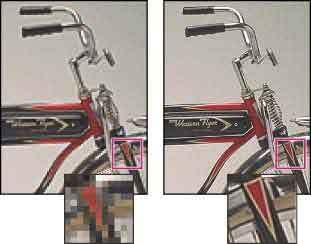
__________________
الموقع التخصصى فى رياضيات الثانوية العامة دليلك إلى التفوق http://www.alyeldeen.com/vb/  مسلم ومسيحى ( كلنا أهل ) - أبنى محمود وأخويا أبانوب |
|
#4
|
||||
|
||||
 اللون فى الطبيعة هو نسبة الطيف المرئى المنعكس من المادة ، فكل مادة عندما تسقط عليها حزمة الأشعة الضوئية تمتص بعض الأطياف الضوئية وتعكس الباقى ، وما نراه يتوقف على النسبة المنعكسة ، فالأجسام والمواد هى التى تُرى نفسها ، ولسنا نحن الذين نراها ، وما أعظم الإعجاز القرآنى فى قوله تعالى (وجعلنا الليل والنهار آيتين فمحونا آية الليل وجعلنا آية النهار مبصِرة) و (مبصرة) هنا بكسر الصاد وليس بفتحها ، فعندما يسطع الضوء سواء كان ضوءاً طبيعياً أو صناعياً فإنه يسقط على المادة فتمتص بعض الأطياف وتعكس الأخرى ، فتتجه المنعكسة بسرعة الضوء نحو عين الرائى فتترجم العين ما انعكس إليها إلى أشكال وألوان وفقاً للبيانات الآتية من المادة (إذا قارنا هذه الآية فقط بكل ما اخترعه الإنسان حتى الآن فإنها تفوق هذا كله. ونعرف جميعاً أننا إذا حللنا الضوء نحصل على مجموعة من الألوان وهى الموجودة فى قوس قزح ، أو عند تحليل الضوء خلال منشور زجاجى ، أو يمكنك ببساطة أن تحضر أى CD لديك وتضع وجهها المصقول فى مواجهة الضوء وتحركها يمنة ويسرة وسترى فيها جميع الألوان المرئية التى يتكون منها الضوء الأبيض العادى ، والتى تتدرج من الأحمر إلى البنفسجى ، شاملة على البرتقالى والأصفر والأخضر واللبنى والأزرق (وبالطبع هناك الدرجات الغير مرئية مثل الدرجة تحت الحمراء والفوق بنفسجية ولكنها ليست محور حديثنا الآن) 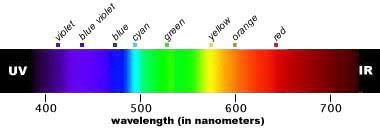 فى الشكل السابق تلاحظ مجموعة الأطياف التى يتكون منها الضوء ، والأرقام أسفل منها توضح الأطوال الإلكترومغناطيسية ، والأطوال الموجية التى يمكن رؤيتها هى التى تنحصر بين 380 و 750 ، والموجات التى تقل عن 380 لا ترى بالعين المجردة وتعرف بالأشعة فوق البنفسجية Ultraviolet وتعرف اختصاراً بـ UV ومنها أيضاً أشعة اكس ، وأشعة جاما، والموجات التى تزيد أطوالها عن 750 لا ترى أيضاً بالعين المجردة وتعرف بالأشعة تحت الحمراء Infrared وتعرف اختصاراً بـ IR ، ومنها أيضاً موجات الميكروويف ، والتلفزيون والراديو، أما الأشعة المرئية فتتدرج كما ترى من البنفسجى إلى الأحمر أرجو ألا تكون هذه المقدمة الطويلة قد بعثت على الملل ، ولكنها هامة لاستحضارها فى الذهن عند الحديث عن بعض النظم الضوئية مثل RGB والتى سنتحدث عنها لاحقاً ، وإلى جانب ألوان الضوء هناك ألوان الصبغات ، كالمستخدمة فى الطباعة أو كالتى تستخدمها فى التلوين ، ومن ناحية الرؤية لا فارق بين الاثنين ، فهما يخضعان لنفس القانون ، فالورقة التى تضع عليها ألوانك لكى تراها بهذه الألوان فإنها تمتص بعض الضوء وتعكس بعضه كما كررنا سابقاً ، والورقة البيضاء نفسها لكى تراها بيضاء فإنها لا تمتص أى درجة من الضوء بل تعكسها جميعاً فترى بيضاء بمجموع الألوان ، أما إذا كنا سنتحدث عن ألوان الضوء وألوان الصبغات من حيث الطباعة والتعامل مع برامج الجرافيك فهناك فارق كبير بينهما ، نتعرف عليه فيما يلى .. تعامل برامج الجرافيك مع الألوان برامج الجرافيك تفرق بين ألوان الضوء وألوان الصبغات المعدة للطباعة ، فهذه لها أنظمة تتعامل معها وتلك لها أنظمة أخرى ، ومثال لألوان الضوء ألوان الشاشة التى تجلس أمامها الآن ، وهى ليست ألوان طباعة ، بمعنى أنك ترى الصورة على الشاشة بمظهر ولكن عند طباعتها تجد ألوانها قد اختلفت ، فإذا أردت ان تعرف السبب فتتبع السطور التالية .. أولاً يجب أن تعرف أن برامج الجرافيك تتعامل مع ألوان الصورة من خلال ما يعرف بالأنظمة اللونية color modes والتى يوضع بعضها وفقاً لنماذج لونية color models ، لا تتعجل وستعرف الفارق بينهما قريباً .. النظام اللونى color mode لكل صورة تعرض فى الفوتوشوب نظام لونى ، وهو الذى يحدد المعلومات اللونية الخاصة بكل بكسل من بكسلات الصورة ، سواء كانت الصورة ملونة أو رمادية أو أبيض وأسود ولكل نوع النظام الخاص به ، ولا أريد أن أتخطى هذه النقطة حتى تستوعب تماماً مفهوم النظام اللونى ، ولكى تقرب الأمر لذهنك أكثر تذكر ما شرحناه منذ قليل ، أن الضوء عندما ينعكس من المادة إلى العين تقوم العين بتحليله إلى أشكال وألوان ، ولكن هل تعرف كيف تقوم العين بهذا التحليل ؟ إنها ترسل المعلومات التى استقبلتها إلى المخ والذى يقوم بتحليل المعلومات فى أجزاء على المليون من الثانية بطريقة لا يعلمها إلا الخالق (سبحانه وتعالى) ، فماذا الآن عن برامج الجرافيك ، ألا يعرض من خلالها أشكال وألوان ويريد البرنامج أن يحلل هذه الأشكال والألوان إلى بيانات يفهمها بها ، بالنسبة للمعلومات اللونية فإن وسيلة فهمها لدى البرنامج هو الأنظمة اللونية ، فيفهم ما إذا كانت هذه الصورة ملونة أم رمادية ، معدة للعرض على الشاشة أم للطباعة .. الخ ، هل فهمت الآن ما تعنيه الأنظمة اللونية ، وهذه الأنظمة إما تكون مأخوذة عن نموذج لونى أو معدة خصيصاً لبرنامج الجرافيك ، ولكى تعرف ما هو النموذج اللونى اقرأ التالى .. النموذج اللونى color model: قلنا أن النظام اللونى يختص ببرنامج الجرافيك ، أما النموذج فليس كذلك ، فهو أسلوب للتعامل مع الألوان وضعه مجموعة من المتخصصين ليس للتعامل مع برامج الجرافيك فحسب وإنما مع الأجهزة المختلفة ، كشاشات العرض والفيديو والإضاءة وغيرها ، أى أنه اسلوب للتعامل مع الألوان تم اعتماده عالمياً ليكون وسيطاً للتعامل بين كافة الأجهزة المختلفة. فماذا نعنى إذاً عندما نقول أن النظام اللونى RGB مثلاً فى برنامج الفوتوشوب وضع وفقاً للنموذج اللونى RGB ، دعنا نقرب الأمر ، ألا نقول أحياناً أن دولة كذا تسير على النظام الديمقراطى ؟ فمن أين جاء هذا النظام ؟ لقد وضع وفقاً للنموذج الديمقراطى المنصوص عليه فى الدستور والذى أعده مجموعة من المتخصصين وأساتذة القانون ، لنطبق هذا على الفوتوشوب فنقول أن نظام RGB الذى يعمل به الفوتوشوب قد وضع وفقاً للنموذج RGB الذى وضعه المتخصصون فى مجال الألوان وأصبح معتمداً فى كل مكان فى العالم ، هل أدركت الأمر الآن. سنبدأ الآن بالحديث عن النماذج اللونية لأنها الأشمل والأعم ثم ننتقل للحديث عن الأنظمة. النموذج اللونى HSB Model: سيكون مفهوم هذا النموذج هو الأقرب لديك ، لأنك تتعامل به يومياً مع كل ما حولك من الأشياء ، فهو يعتمد على الرؤية الإنسانية للون ، وأكبر دلالة على هذا هو اسمه HSB وهو اختصار للخصائص الثلاثة الأساسية لأى لون ، وهى الصبغة HUE والتشبع SATURATION والبريق BRIGHTNESS وسنذكر الآن تعريف هذه الخواص  الصبغة HUE: هو اللون المنعكس من أى مادة بدون تأثير الخواص الأخرى (وهذا لا يتأتى إلا نظرياً ، فاللون فى الطبيعة تختلط فيه الخواص الثلاث) وعلى العجلة اللونية فإن الصبغات هى الموجودة على محيط الدائرة والمحصورة بين صفر و 360 من الدرجات ، وفى استخدامنا العادى نعرف الصبغة باسمها كالأحمر والأخضر والأزرق ، ولكن عندما تتعمق فى الدراسة أكثر ستعلم أن هذه الكلمات تحمل بين طياتها الخواص الأخرى كالتشبع والبريق. التشبع SATURATION: ويطلق عليه أحياناً CHROMA وهو قوة اللون أو بمعنى أدق نقاء اللون ، ويعبر التشبع عن نسبة الدرجات الرمادية فى اللون وتتراوح نسبته بين الصفر (وهو الرماديات) حتى المائة (وهو اللون التام التشبع الخالى من درجات الرمادى) ، وعلى العجلة اللونية فى الصورة التالية فإن التشبع يزيد كلما اتجهنا للحواف الخارجية للدائرة ويقل كلما اتجهنا للمركز ، والآن نريد أن نقرب مفهوم التشبع إلينا أكثر ، فتذكر عندما تذهب لشراء ملابسك وتختار ألوانها ، فبينما تستعرض البضائع فى الفترينات ألا تقول أحياناً إن هذا اللون (فاقع) إن هذا معناه أنه عالى التشبع ، وتقول عن لون آخر أنه باهت (هذا معناه أنه قليل التشبع). البريق BRIGHTNESS: وهذه الخاصية التى تعتمد على نسبة الضوء فى اللون وتتدرج من الصفر% (وهو الإظلام التام الذى يصل إلى الأسود) حتى 100% (وهو الإضاءة الكاملة التى تصل إلى الأبيض). والآن هل تذكر هذه الخاصية فى الطبيعة ؟ ألم تشاهد يوماً عمود اسطوانى فى أحد المبانى وقد سقط عليه ضوء الشمس ؟ ألا تراه فى أحد جوانبه مضئ تماماً لدرجة تكاد تصل للأبيض ، وعلى جانب آخر مظلم لدرجة تكاد تصل للأسود ، هل تعرف السبب ، إن هذا بسبب نسبة الضوء الساقطة على كل جزء ، فالجانب المواجه للشمس يعكس قدراً كبيراً من الضوء ، أما الجانب الآخر البعيد عن الشمس فلا يصله إلا نسبة ضئيلة من الضوء (وفى الطبيعة يصل الضوء لكل جزء ولكن بنسب مختلفة ، لذلك ينصح الفنانون بعدم استخدام اللون الأسود لإعطاء الظلال وإنما تستخدم درجات من الرمادى ، ولكن لأن عالم القصة المصورة وخاصة الـ comic هو عالم فانتازى فإن رساموه يكسرون هذه القاعدة ويستخدمون اللون الأسود لإعطاء الظلال أثناء التحبير ، أما نوع الـ realistic وهى القصص المصورة التى تحاكى الطبيعة فإن رساموها لا يستخدمون اللون الأسود بنفس الغزارة). لابد أنك أدركت الآن مفهوم الخواص ، الصبغة Hue والتشبع Saturation والبريق Brightness ومن حروفها الثلاث جاء اسم هذا النموذج موضوع الحديث HSB ، أى أنك بتعديل هذه الخواص الثلاث تحصل على أى لون تريده من خلال هذا النموذج ، وهذا النموذج هام لأن الفوتوشوب يتعامل به فى أحوال عديدة ، مثل التقاط اللون ولوحة الألوان وضبط ألان الصورة وغيرها ، وسيتم شرح هذه الأمور لاحقا............ نموذج RGB Model: وفى هذا النموذج نتعامل مع ألوان الضوء ، وهو يعبر عن الأطياف المرئية التى تنتج من خلط الألوان الثلاثة ، الأحمر Red والأخضر Green والأزرق Blue بنسب مختلفة ، ومن حروفها الثلاثة الأولى جاء اسم هذا النظام RGB. وكما يتضح فى الصورة التالية ، بخلط الأحمر التام مع الأزرق التام ينتج اللون (الفوشيا) magenta وبخلط الأحمر التام مع الأخضر التام ينتج اللون الأصفر yellow ، وبخلط اللون الأزرق التام مع الأخضر التام ينتج اللون اللبنى cyan ، وبخلط الأحمر التام والأخضر التام والأزرق التام ينتج اللون الأبيض ، ولهذا السبب تسمى أحياناً ألوان RGB بالألوان المضافة additive colors لأن مجموعها ينتج اللون الأبيض. وهذا النموذج اللونى RGB يتعامل مع الشاشات والفيديو والإضاءة وغيرها 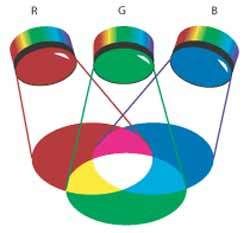 نموذج CMYK model: وهذا النموذج معد لألوان الطباعة ، والألوان الرئيسية فى الطباعة هى اللبنى Cyan والماجنتا Magenta والأصفر Yellow والأسود Black ، ومن حروفها الأربعة الأولى يأتى اسم نظام CMYK ولكنهم استخدموا حرف الـ K فى للتعبير عن اللون الأسود بدلاً من الحرف الأول وهو الـ B حتى لا يختلط الأمر مع حرف الـ B الذى يعبر عن الأزرق فى ألوان RGB ، ونظرياً فإن اتحاد الألوان الثلاثة ، اللبنى cyan والماجنتا Magenta والأصفر yellow ينتج عنهم اللون الأسود ، ولكن لا يحدث هذا فى الواقع ، لأنه لا توجد الأحبار بمثل هذا النقاء ، وإنما تكون عادة مختلطة بشوائب ، مما ينتج عن خلط الألوان الثلاثة لون بنى محروق ، ولهذا أضيف اللون الأسود إلى ألوان الطباعة فأصبحت ألوان الطباعة أربعة ألوان CMYK.ولأن طرح جميع الألوان فى هذا النظام ينتج عنه اللون الأبيض فنها تعرف أحياناً باسم الألوان المطروحة subtractive colors ، لذلك فعند حديثك عن الطباعة لا تقول (اللون الأبيض) لأن معنى وجود مساحة بيضاء فى الطباعة أنها تخلو من أى لون ، فلا تقول مثلاً أننى سأطبع ورقة حمراء مكتوب عليها باللون الأبيض ، ولكن تقول أنك ستطبع ورقة حمراء عليها مساحات تخلو من اللون تمثل الكتابة ، ولاحظ الشكل التالى لتطبق عليه ما قلناه ، تلاحظ أن مجموع الألوان هو الأسود ، وأن طرحها يمثل اللون الأبيض كما تلاحظ العلاقة بين نظام CMYK ونظام RGB.  فى ما سبق شرحنا النماذج اللونية الثلاث HSB ، و RGB ، و CMYK وهى الأشهر والأكثر أهمية فى التعامل مع برنامج الفوتوشوب .
__________________
الموقع التخصصى فى رياضيات الثانوية العامة دليلك إلى التفوق http://www.alyeldeen.com/vb/  مسلم ومسيحى ( كلنا أهل ) - أبنى محمود وأخويا أبانوب |
|
#5
|
||||
|
||||
|
شرح لبعض امتدادات الصور
JPEG الهيئة JPEG إختصار للعبارة (Joint Photographic Experts Group), وتلفظ "جي-بيغ". وتعتبر الهيئة الأكثر شعبية وانتشار لا سيما لعرض الصور على الانترنت. المصطلح "JPEG" يستخدم عادة لوصف الهيئة الملفية JFIF والذي هو إختصار ل (JPEG File Interchange Format). إن JFIF هو الشكل الفعلي للملفات الحاوية على صور مضغوطة وفق نظام JPEG. في الوقت الحالي تستخدم ملفات JFIF الحديثة نفس التمدد jpg. ولكن هناك اتجاه بتغيير التمدد الى Jif. في الأنظمة المستقبلية. منذ البدء جرى تصميم الهيئة JPEG لتتعامل مع الصور وليس مع الخطوط أو الرسم الخطّي, في حين أن Gif تتعامل مع هذه الأنواع بشكل أفضل. إن الصور المحفوظة على الهيئة JPEG تتمتع بالمزايا التالية: يستعمل JPEG آلية ضغط متغيّرة, حيث تستطيع التحكّم بدرجة الضغط عند التخزين, للحصول على حجم فايل مناسب, حتّى أنه يمكنك الحصول على حجم ملف صغير جداً ولكن طبعاً مع ضعف في جودة الصورة. تدعم الهيئة JPEG نظام عمق لوني لغاية 24 بت ( 16 مليون لون), في حين أن العمق اللوني للهيئة Gif محصور ب 8 بت (256 لون). يتم الضغط عبر وحدات (بلوكات) تتألف من ثماني بيكسلات. تستطيع رؤية هذه البلوكات عندما تختار أعلى درجة من درجات الضغط, أو عندما تقوم بتكبير الصورة الى قياس كبير جداً. يعمل JPEG وفق ألية ضغط ثنائية المراحل. هذا يعني أنه يحتاج الى وقت أطول من أجل تحميل وعرض الصورة. ننصحك بعدم حفظ صورك الأصلية (والتي من المتوقع أن تعود اليها ثانية للمعالجة) وفق نظام JPEG. ذلك أن كل مرة تفتح فيها هذه الصور و تعيد حفظها ثانيةً, يعمل JPEG على ضغطها. بعد عدد من المرات, تضيع التفاصيل الدقيقة والتدرجات اللونية. إعمل على حفظ صورك الأصلية وفق هيئة غير مضغوطة مثل TIFF أو BMP وبأقصى عمق لوني متوفر. أيضاً, عندما تقوم بحفظ الصورة وفق الهيئة Jpeg, فإن التغيير الحاصل على الصورة لا ينعكس على الشاشة مباشرة, ولكن فقط بعد أن تقوم بتحميل الصورة من جديد. TIFF TIFF إختصار ل (Tag Image File Format), وتلفظ "تيف", صممتها شركة آلدوس Aldus في الأصل لحفظ الصور ألآتية من الماسح الضوئي (Scanner) أو من برامج المعالجة. أنتشرت هذه الهيئة بشكل واسع, وشاعت كهيئةنقل الصور دون أن تكون مرتبطة بماسح ضوئي معين أو طابعة أو برنامج معالجة. الهيئة TIFF تحظى بشهرة واسعة أيضاً مع تطبيقات النشر الاحترافية. هنالك عدة صيغ للهيئة TIFF تدعى توسعات extensions , من هنا تظهر بعض المشاكل عند محاولة تحميل أحدها عن طريق الآخر. بعض التوسعات تتعامل بآلية ضغط من النوع LZW التي لا تضعف الصورة بتاتاً. هيئة TIFF تدعم عمق لوني 24 بت كحد أقصى. CCD RAW في الأحوال العادية, عند التقاط الصورة الرقمية, تقوم الكاميرا بمعالجة بيانات الصورة التي تسجلها الخلية الضوئية CCD وحفظها في أحد الهيئات المذكورة سابقاً. بعض الكاميرات تسمح لك بحفظ البيانات الخام (غير معالجة وغير مضغوطة) في هيئة تسمى CCD RAW أو إختصاراً (CRW.). هذه البيانات تحتوي على كل شيء التقطته الكاميرا. وبدلاً من معالجة هذه البيانات داخل الكاميرا, حيث قوة المعالجة وحيّز العمل محدودين. تتم معالجة البيانات الخام وتحويلها الى الصورة النهائية عن طريق كمبيوتر خارجي. أن حيّز العمل الواسع وقوة المعالجة التي يتمتع بها الكمبيوتر الخارجي من شأنهاالتأثير إيجاباً على جودة الصورة في المحصلة النهائية. بالإضافة لذلك, يمكنك تخزين البيانات الخام ومعالجتها بواسطة تطبيق آخر أو بأسلوب معالجة مختلف. أحد أهم خصائص ملفات الهيئة CCD RAW الناتجة عن كاميرا رقمية- صغر حجم الفايل وبنسبة تصل إلى 60% أقل من حجم الفايلات من الهيئة RGB TIFF غير المضغوطة (في حال كانت كثافة التسجيل Resolution لكلا الهيأتين متساوية). صغر حجم الفايل (مع الحفاظ على جودة الصور) يتيح للكاميرات الرقمية إختصار الزمن بين اللقطات. تختلف الكاميرات الرقمية عن العادية في كونها بحاجة إلى فترة زمنية بعد الالتقاط من أجل معالجة بيانات الخلية الضوئية وتخزينها والإستعداد للقطة التالية. الفترة الزمنية تختلف من كاميرا لأخرى, ولكن الدور الأكبر في تحديد قصر أو طول الفترة مرتبط بحجم الفايل. من هنا فإن الفايلات ذات الهيئة CCD RAW, نظراً لصغرها وعدم حاجتها للمعالجة تؤدي الى تقليل فترة الإنتظار بين اللقطات. يبقى العامل الأساسي في إختيار الهيئة CCD RAW عن غيرها- الرغبة في الحصول على صور عالية الجودة, دون ضياع التفاصيل كما يحدث مع الهيئات المضغوطة, ناهيك عن الظواهر السلبية المرتبطة بالهيئات المضغوطة مثل ظاهرة البكسلة (البكسلات المربعة) وغيرها. كانت شركة كانون أول من قدّم هيئة البيانات الخام CCD RAW وذلك عام 1996 عبر كاميرتها الرقمية PowerShot 600 . بعدها توالت الشركات التي تدعم هذه الهيئة ومنها فوجي فيلم عبر كاميرتها الإحترافية FinePix S1 Pro . بالإضافة الى تسجيل بيانات الخلية الضوئيةو بواقع بايت لكل بيكسل, فإن الهيئة CRW. تسجّل بيانات توازن اللون الأبيض White Balance , وخريطة التباين Contrast mapping وغيرها من البيانات الضرورية, التي تساعد في الحفاظ على دقة الألوان وغيرها من أمور مهمة عند معالجة الصورة. يجدر التذكير أن بعض الكاميرات الرقمية الحديثة تسجل الصور في هيئة CCD RAW بعمق لوني 10بت/قناة ولأربع قنوات (C-M-Y_G) . بينما تعمل تطبيقات المعالجة على تحويلها الى نظام RGB بعمق لوني كلي 24 بت. من المتوقع أن تتحول الكاميرات المستقبلية الى نظام تسجيل بمستوى 12-بت لكل قناة, الأمر الذي سيؤدي الى تحسين التدرجات اللونية للصورة. الهيئات المستخدمة مع تطبيقات المعالجة يقدم المنتجين بإستمرار برامج جديدة لمعالجة الصور, أو يعملوا على تطوير التطبيقات الموجودة, ويلاحظ لديهم اتجاه نحو تأسيس هيئات خاصة بتطبيقاتهم وهي ما تعرف بالهيئات المحلية Native Formats . الهدف من إبتكار الهيئات الجديدة- شمول الإجراءات والامكانات الجديدة و التفوق على المنافسين. غير أن الهيئات المحلية تتسبب في العديد من المشاكل الصعبة خاصة لمن يرغب بمعالجة الصور بإستخدام أكثر من تطبيق, أو يسعى لنقل الصور الى آخرين. في الغالب تكون الهيئات المحلية مقروءة فقط من قبل برنامجها ويستعصي تحميلها من برامج أخرى. عند معالجة الصورة, حاول دوماً عمل نسختين من الفايل, واحدة بالهيئة المحلية المفضلة للتطبيق الذي تستخدمه, وأخرى بأحد الهيئات المتداولة غير المضغوطة مثل TIFF , الذي تعرضنا لها في السابق. فيما يلي نستعرض أيضاً بعض الهيئات الشهيرة, والتي تصلح لحفظ فايلات الصور المتداولة بين أكثر من تطبيق, علماً أن جميعها غير مضغوطة, وحجم الفايل لها أكبر بكثير من حجم فايلJPEG . Photoshop (.PSD) عند معالجة الصورة بأستخدام البرنامج الشهير فوتوشوب Adobe Photo Shop , هنالك الكثير من المزايا التي تساعدك أثناء التحرير مثل الطبقات, لذا لدى فوتوشوب هيئة محلية خاصة به لحفظ فايل الصورة أثناء العمل يدعى PSD. , هذه الهيئة تسجّل كل الإجراءات والتعديلات التي تحدثها على الصورة, ومن ثم يمكنك العودة اليها وإعادة تحريرها. عند الإنتهاء من المعالجة, ينبغي حفظ الصورة في هيئة آخرى أكثر شيوعاً, لتسهيل عملية تداولها بين التطبيقات مثل JPEG, TIFF أو BMP . PICT (.PIC) الهيئة PICT (يلفظ "بيك" ) ظهرت مع برامج MacDraw للإستعمال على كمبيوتر ماكنتوش, ومنذ ذلك الحين أصبحت الهيئة النموذجية لماكنتوش. BMP (.BMP) BMP , الذي يلفظ حرفاً حرفاً "B-M-P", يستعمل آلية ويندوز في توزيع البتات. ويسمح لويندوز بعرض البتماب على أي جهاز عرض. شائع الإستعمال في معظم التطبيقات, لا يستخدم آلية ضغط, قابل للتداول على جميع الأجهزة. الهيئات المستخدمة للعرض الكثير من الصور تستقر على شبكة الويب أو كمرفق مع الرسائل الإلكترونية ومن ثمّ تعرض على الشاشة. من أجل هذه الغايات يفضل إستخدام فايلات صغيرة ترسل عبر الإنترنت بسرعة. ويعتبر JPEG الهيئة الأكثر شيوعاً في هذه الحالات لحفظ الصور,غير أن هناك هيئات أخرى أستحدثت لتطوير الهيئة JPEG, وتحقيق أوجه أستعمالات أخرى. هنا نستعرض بعضاً منها. PNG (.PNG) هيئة PNG (رسوميات الشبكات المحمولة Portable Network Graphics), و تلفظ "بينغ", طوّرت لتحل محل الهيئة GIF, و مدعومة من كلا المتصفحين Microsoft Explorer و Netscape Navigator . تتشابه الهيئة PNG مع الهيئة GIF في كونها تستخدم آلية الضغط المحافظ (ضغط بدون ضياع التفاصيل), وتتفوق عليها في توفر بعض المزايا التي لا تتوفر في الهيئة GIF . وهذا يشمل 254 مستوى شفافية, في حين أن GIF يدعم مستوى واحد فقط, كذلك تحكّم أكبر بدرحة سطوع الصورة, ودعم لنظام 48 بت لكل بيكسل (GIF يدعم 8 بت فقط , أي 256 لون ). هيئة PNG وكما هو الحال مع GIF تدعم تعددية المراحل interlacing وهو ما سنشرحه بعد قليل. هناك إتجاه لتحسين آلية ضغط الهيئة PNG لتكون أفضل من آلية GIF . EPS (.EPS) EPS إختصار للمصطلح (Encapsulated PostScript) ويلفظ حرفاً حرفاً "E-P-S". يستخدم هيئة طورتها أدوبي Adobe للطابعات التي تتقبل البريمجات. هذه الفايلات تتألف عموماً من جزئين. الجزء الأول- عبارة عن وصف نصّي يوضّح للطابعة كيف ينبغي أن يكون عليه شكل الصورة المطبوعة. الجزء الثاني- صورة إضافية على الهيئة PICT تستخدم للعرض على الشاشة. بعد حفظ الصورة على هيئة EPS , تستطيع تحميلها بواسطة تطبيقات أخرى وإجراء التحجيم عليها (تغيير المقاييس). غير أن محتوى هذه الفايلات غير قابل لإعادة التحرير إلا من قبل تطبيقات معينة مثل Adobe Illustrator . في العادة لا تحفظ الصور على هيئة EPS إلا بعد الإنتهاء من معالجتها تماماً, والتحضير لإرسالها الى دور النشر.
__________________
الموقع التخصصى فى رياضيات الثانوية العامة دليلك إلى التفوق http://www.alyeldeen.com/vb/  مسلم ومسيحى ( كلنا أهل ) - أبنى محمود وأخويا أبانوب |
|
#6
|
||||
|
||||
|
مقدمة عن البرنامج (مرئي)
تعلم فوتوشوب -1 مقدمة التعرف على مساحة العمل working area التعرف على ال color picker كيفية التعامل مع ال Taps (info-Navigator) تعلم فوتوشوب -2 مقدمة كيفية التعالم مع ال Tap(channels) كيفية التعامل مع ال Tap(History) كيفية التعامل مع ال Tap(Color) كيفية التعامل مع ال Tap(Swatches) كيفية التعامل مع ال Tap(Styles)
__________________
الموقع التخصصى فى رياضيات الثانوية العامة دليلك إلى التفوق http://www.alyeldeen.com/vb/  مسلم ومسيحى ( كلنا أهل ) - أبنى محمود وأخويا أبانوب |
|
#7
|
||||
|
||||
|
كما قلت الدورة مكتوبة ومرئية وقد وضعت في مشاركة سابقة رابطين لمقدمة عن البرنامج وفيما يلي تقديم للبرنامج http://www.youtube.com/user/ramiabdull قم بمشاهدة الدروس الخمس الموجودة على الرابط اعلاه وهي عبارة عن تقديم للبرنامج.
__________________
الموقع التخصصى فى رياضيات الثانوية العامة دليلك إلى التفوق http://www.alyeldeen.com/vb/  مسلم ومسيحى ( كلنا أهل ) - أبنى محمود وأخويا أبانوب |
|
#8
|
||||
|
||||
|
شرح قوائم الفوتوشوب
ودرسنا اليوم يعتبر البدايه الفعليه مع برنامج الفوتوشوب حيث سنقدم لكم شرح القوائم العلويه للفوتوشوب(photoshop menubar) وهي كالتالي : قائمة File قائمة Edit قائمة Image قائمة Layer قائمة Select قائمة Filter قائمة View قائمة Window قائمة Help سنقوم بشرح جميع القوائم الموجود ببرنامج الفوتوشوب ، وكل قائمه تحتها شرح ماتحتويه من خصائص : قائمة File بالضغط على قائمة File سوف تظهر لك القائمه كما بالشكل التالي :  (1) فتح عمل جديد وعند الضغط عليه سوف تظهر لك نافذة خصائص العمل الجديد من طول وعرض ووضوع ولون وحجم ...... كما بالصوره التاليه :   (2) فتح ملف موجود بجهازك . (3) فتح بإسم . (4) هذا الخيار يستعرض لك آخر 10 صور تم التطبيق عليها والتعامل معها . (5) إغلاق الملف الحالي . (6) حفظ التعديلات على الملف . (7) حفظ التعديلات او حفظ العمل بإسم . (8) حفظ العمل لإستخدامها في الويب (صفحات HTML ) . (9) إعادة الصوره كما كانت عند الفتح ويمسح كل شيء عملته عليها . (10) فتح صوره داخل العمل . (11) إستيراد ملف . (12) تصدير ملف . (13) هذه الخاصيه لايحتاجها الكثير منا حيث انها مهمه للعمل مع مجموعه من الافراد وهذا اذا كان الجهاز مرتبط بشبكه داخليه . (14) بعض إمكانيات معالجة عدة صور دفعه واحده . (15) معلومات الملف . (16) أوامر خاصه بالطباعه وخصائصها . (17) للتنقل السريع بالعمل للذهاب الى الى البرنامج الملحق ببرنامج الفوتوشوب وهو ImageReady . (18) الخروج من البرنامج . قائمة Edit قائمة Edit طويلة عريضة وسنشرحها بإختصار وبشكل مفهوم بإذن الله :  (1) التراجع عن آخر عمل تم القيام به . (2) التقدم خطوه للامام . (3) التراجع خطوه للخلف . (4) أمر للتحكم بشفافية الأداة التي تستخدمها حاليا . (5) قص . (6) نسخ . (7) نسخ ويستخدم إذا كنت تعمل على أكثر من شفيفه ولم تقم بدمج الشفاشف فسوف تستعمل هذا الخيار . (8) لصق . (9) لصق بنفس المكان المحدد دون الخروج عن اطار التحديد . (10) مسح الاعمال التي قمت بعملها على المنطقه المظلله حاليا . (11) ملء المكان المحدد باللون . (12) يقوم بعمل حدود للطبقه (اللير) ويقوم بوضع لون معين انت تحدده حول المكان المحدد . (13) تحريك حر للصوره . (14) بعض الاوامر المساعده للتحريك مثلا قلب الصوره الى 90 درجه او 180 درجه وهكذا . (15) يمكننا عمل المنطقه المحدده فرشاة . (16) يمكننا عمل المنطقه المحدد باترن .. وسوف نتطرق بدرس لاحق عن الباترن . (17) يمكننا عمل المنطقه المحدده (shape) يعني شكل . (18) خيارات المسح وهي 4 خيارات منهم تفريغ الذاكره ClipBoard ومنها تفريغ الهيستري ..وغيرها . (19) التحكم بخيارات الالوان . (20) نافذة التحكم في الاستايلات والباترن والالوان والادوات ويمكنك من خلالها اضافة او ازالة والتحكم بخصائص كل اداة بالبرنامج . (21) بعض التفضيلات . قائمة Select  (1) تحديد الصوره بأكملها . (2) الغاء التحديد عن الصوره . (3) بعد الغاء التحديد اذا اردت ارجاعه بهذا الزر . (4) عكس التحديد مثلا تم تحديد الاوراق واردنا العمل على ارضية الاوراق اختر هذا الخيار لعكس التحديد . (5) التحديد بواسطة لوح الالوان ( انظر الصوره )  1- الشافطه لتحديد لون معين المراد تحديده 2- اظافة تحديد للون المحدد 3- لانقاص لون من التحديد 4- لتحديد اما الوان عامه او تختار من القائمة اللون المحدد 5- توسيع نطاق التأثير لزيادة درجة اللون المحدد 6- لاختيار اما ابعاد اللون الابيض او الاسود او تحويلها درجات الرمادي (6) بعد التحديد اختر هذا الخيار واختار قيمة التدرج مثلا 16 وبعدها اعكس التحديد واظغط DELETE وانظر ماذا يحصل للصوره؟؟.. (7) لانشاء حزام او تقليص الحد او تمديده . (8) لتوسيع التحديد اذا كان من نفس اللون . (9) تعميم التحديد على اللون المحدد اي تحديد اي لون يطابق اللون المحدد . (10) لتكبير وتصغير التحديد . (11) لاستعادة التحديد بعد حفظه ..اي بعد حفظ التحديد يمكنك استعادته مرة ا********* ولو بعد حين لارجاعه . (12) لحفظ التحديد . قائمة Filter  الفلاتر هي الأمور المهمة في الفوتوشوب وهي أداة فعّالة يمكن للمصمم استعمالها ، وقد قامت الشركة المنتجة بتضمين بعض الفلاتر مع البرنامج ، وهي بصراحة مهمة ومفيدة وتسهّل على المصمم الكثير من الخطوات التي سيتعب لو قام بعملها يدويا ً . الفلاتر كثيرة ، وهي على نوعان : النوع الاول : فلاتر أصلية أصلية أي أنها تأتي مع البرنامج بدون أن تضيفها أنت . النوع الثاني : فلاتر إضافية هذه الفلاتر تقوم بإنتاجها شركات متخصصة ، مهمتها كما أسلفنا عمل بعض التأثيرات الجاهزة والتي تساعد المصمم ، وتأتي على شكل ملف إعداد تقوم بتنصيبه على جهازك." وهي في الشكل المجاور ضمن المنطقة المحددة بالون الوردي الفاتح " وسنقوم بإذن الله تعالى بشرح ثلاث فلاتر تعتبر الاهم بالفوتوشوب والتصميم. فلتر Blur وهو فلتر مهم لا سيما في تكوين البروز ، وعمل الخلفيات ، وكذلك يستخدم في عمل التأثيرات على بعض الأجسام بإضفاء واقعية أكبر . هذا الفلتر يتفرّع إلى 3 فروع :  الفلتر Gaussian Blur : وهو كثير الاستعمال ويتكرر كثيرا ً في الدروس وستحتاجه في تصاميمك ، بإمكانك عمل التالي : - إضفاء البروز : وذلك عن طريق هذا الفلتر بالتكافل مع القنوات Channels سواء كان هذا البروز على النصوص أو على المجسمّات . - عمل التشويه : وهذا التشويه يفيدك في تشويه بعض الصور لانتاج خلفيات منها . - عمل بعض التغييب للوجوه : وهذا قد يفيد من يريد طمس بعض الأسماء أو ماشابه. الفلتر Motion Blur : وهذا الفلتر مهم كذلك ، والكثير من الناس يستخدمه لإضفاء بعض الواقعية على التصاميم ، فهذا الفلتر يقوم بإضفاء الحركة الموضعية للصور . وهذه بعض استخداماته : - إضفاء الحركة على الأجسام : وذلك عن طريق هذا الفلتر بالتكافل مع القنوات Channels سواء كان هذا البروز على النصوص أو على المجسمّات . - عمل الخلفيات : وهذا التشويه يفيدك في تشويه بعض الصور لانتاج خلفيات منها .  الفلتر Radial Blur : هذا الفلتر جميل جدا ً ، وهو لإضفاء تأثير التكرار بشكل دائري وعشوائي جميلان جدا ً هذا الفلتر مميز ، في عمل كما أسلفت الأشكال العشوائية وكذلك الخلفيات .  فلتر Distort  فلتر Distort يتفرع إلى فروع عدة ، سنناقش أهمها ، ولتكن لديك هذه المعلومة قبل البدء ، ألا وهي أنا هذا الفلتر خاص بـ : تشويه الصور .. وكل فرع من فروع هذا الفلتر يشوه الصورة بطريقة مختلفة عن الأ********* .. نحاول نحن التركيز على أهم هذه الفلاتر .. فلتر Pinch :هذا الفلتر يقوم بعمل تشويه للصورة عن طريق دفعها للخارج أو للداخل ! يمكنك مثلا ً استخدام دفع هذا الفلتر للخارج في عمل شاشة تلفاز مثلا .. وللداخل يمكن الاستفادة منه في عمل ورقة حائطية مثلا ً . انظرالأمثلة .  فلتر Sheare :هذا الفلتر رائع جدا ً ، وكثيرا ً ما يستخدم في الدروس ، ممتاز للتأثير على العناصر ، ستجد أنه يمكن عمل ، منحنيات بفاعلية أكبر مع هذا الفلتر لكن عليك إذا أردت تطبيق هذا الفلتر على عنصر ما ، مراعاة أن يكون عنصرك هذا بشكل عمودي ومن ثم القيام بعملية تدوير له . أي أن هذا الفلتر لن يعمل معك بفاعلية إلا إذا طُبّق عموديا ً وليس أفقيا ً ، بالنسبة لي أستفيد من هذا الفلتر كثيرا ً في عمل هيدرات المواقع  فلتر ZigZag : هذا الفلتر يقوم بعمل تأثير التذبذب على سطح الماء ************ وهو جميل انظر المثال  ملاحظة : يستخدم هذا الفلتر بعض المصممين الذين يعملون على البرامج الثلاثية الأبعاد ، حيث يفيدهم في عمل الخامات ، التي يوظفونها في عمل اللمعات والبروزات وماإلى ذلك . ـــــــــــــــــ الآن سنتكلم عن أحد أمتع فلاتر الفوتوشوب على الإطلاق ، وهو من أشيعها استخداما ً وأقواها تأثيرا ً على العناصر ، مفيد في كثير من الاستخدامات سنتعرض لجميع فروع هذا الفلتر وهو يهتم بأمر الإضاءة على المجسمات .. هيا بنا نبدأ .. فلتر Render  وأيضا يحتوي هذا الفلتر على عدة فلاتر بداخله كما تشاهد بالشكل الذي أمامك وسنتاول هذه الفلاتر بالترتيب وحسب الترقيم العددي : فلتر 3d Transform :هذا الفلتر خاص بعمل المجسمات الثلاثية الأبعاد ويمكنك من تكوين بعض المجسمات البسيطة . ويمكنك كذلك اكسائها بالصور التي تريد  فلتر Clouds : بتطبيق هذا الفلتر فإنك تحصل على تأثير السحاب ، يقوم بمزج لونين لك .. بنفس طريقة تمازج لون السحاب بالسماء .. بقي أن نشير إلى أن هذين اللونين هما اللونين المحددين ضمن شريط الأدوات الرئيسية انظر الشكل ملاحظة : فلتر Difference Clouds الموجود ضمن المجموعة ، يعمل نفس عمل هذا الفلتر إلا أنه يقوم بعكس الألوان فقط . لو قمنا باختيار هذان اللونان وطبقنا فلتر Clouds فالنتجية ستكون -- >>  فلتر Lens Flare :هذا الفلتر ممتاز لإضافة إشعاع على عنصر معين ، ويستعمل كذلك في عمل الإضاءة .. فلتر رائع بمعنى الكلمة ، بتغييرك لإعدادات الفلتر فإنك ستحصل على 3 أشكال مختلفة من هذا التأثير ، طبقته أنا فكانت النتيجة كما ترى في الشكل . -  فلتر Lighting Effects : هذا الفلتر قوي جدا جدا ً ، في إضافة الإضاءات على الأجسام ، وستجد أنك ستحتاج إلى هذا الفلتر إذا أردت أن تقوم بعمل " بروز لنص معين أو لعنصر ما " فهو فعّال في هذا الجانب أيضا ً ، ما يمتاز به هذا الفلتر هو توفر خيارات كثيرة جدا ً للضوء يمكنك تجربة كل منهم لتتعرف على كل خيار بشكل أكبر ، قمت بتطبيق الفلتر على الصورة التي استخدمناها مع فلتر Distort فكانت النتيجة كما ترى  بهذا نكون قد ختمنا الحديث حول الفلاتر " الأساسية للفوتوشوب " وبقي أن نقوم بإعطائك بعض التلميحات والملاحظات حول هذه الفلاتر : من الأمور الجيدة التي تتيحها لك غالبية فلاتر الفوتوشوب ، هي امكانية عمل معاينة للتأثير قبل تطبيق الفلتر فاستفد من هذا الشئ . أنصحك بعدم الإكثار من الفلاتر في تصميمك وعدم استعمالها إلا في الضرورة أو عند الحاجة . هذه الفلاتر بالإضافة إلى " مؤثرات الشفائف " تكفيك مؤونة تركيب أي فلاتر خارجية للفوتوشوب . معظم هذه الفلاتر تحوي خيارات متعددة وكثيرة لا يمكننا الإسهاب في شرحها ، نحن هنا نشرح المهم والضروري ولكن تبقى عملية التمرين والتجربة عليك أنت . بعض هذه الفلاتر لايمكن تطبيقه إلا على شفيفة تحوي عنصر ولا يمكن تطبيقه في حالة ما إذا كانت تلك الشفيفة شفافة لا تحوي أي عنصر . قائمة Image عند الضغط على قائمة Image ستظهر لك هذه القائمه كما بالصوره التاليه :  (1) هذا الخيار عند وضع الماوس عليه ستظهر لك قائمه وهي بإختصار لإختيار نظام الالوان وهناك عدة أنظمه أشهرها RGB و Indexed و CMYK وهذا يستخدم للطابعات في المطابع لكي تتعرف الطابعه على الالوان . (2) وهذا الخيار ايضا عند وضع الماوس فوقه ستفتح لك قائمه فيها تأثيرات كثيره على ( الصوره ) وليس الشفيفه . ونذكر بعض التأثيرات الجميله منها اللمعان وعكس الالوان وتفتيح الصور وتظليمها زيادة وضوح الصور وغيرها .. جرب كل تأثير على حده لتتضح لك أكثر . (3) عمل نسخه طبق الاصل من الصوره الحاليه بنافذه جديده . (4) التحكم في الوان الصوره . (5) نفس الرقم (4) . (6) التحكم في مقاسات وأحجام الصور من حيث الطول والعرض والحجم . (7) تحريك الصوره . (8) هذا الخيار عند وضع الماوس فوقه ستظهر لك قائمه وهي خيارات خاصه بقلب الصور 180 درجه او 90 درجه حسب الامر الذي تختاره . (9) قص المنطقه المحدده . (10) حذف المسافات الفارغه بالصوره أو أنت تحدد له مسافه ليحذفها . (11) هذا الخيار يقوم بإعادة الكائنات داخل التصميم الى حجمها الاصلي أو بدرجة التوضيح . (12) لمعرفة تدرجات الوان الصوره . (13) يطبق هذا الامر على الصور المستخدمه في الطباعه وأخذ الميزه . (14) تأثير جميل على النصوص حيث تستطيع إخفاء نص معين او التمويه به . (15) تأثير جميل على النص حيث تستطيع ان تجعل النص متموجا او متعرجا كيفما تشاء . قائمة Layer بالضغط على قائمة Layer ستظهر لك قائمه طويله كما بالصوره التاليه :  (1) عند الضغط على هذا الخيار سوف تظهر لك قائمه وهي كالتالي : Layer : إنشاء لير (طبقه) جديده . Layer From Background : إنشاء لير للخلفيه جديد . Layer Set : عمل مجلد لليرات جديد . Layer Set From Linked : عمل مجلد على الليرات المربوطه . (ستلاحظ وجود حلقة سلسله بجنب اسم اللير بنافذة الليرات . Layer via copy : عمل نسخه عن اللير المحدد . Layer via cut : عمل قص عن اللير المحدد . (2) عمل نسخه من اللير . (3) حذف اللير المحدد وايضا خياران آخران . (4) خصائص اللير منها يمكن ان نعيد تسميته أو تلوينه . (5) هذا الخيار عند وضع الماوس فوقه يتظهر لك قائمه وبإختصار هذه التأثيرات تعتبر الاهم حيث يتم التأثير على الشفائف من ظل والوان متداخله وتحديد الشفائف والتدرج وغيرهاااا .. وطبعا سنتطرق لشرح وافي لهذا التاثيرات فيما بعد . (6) تأثيرات لخلفية اللير . (7) بعض التاثيرات على اللير المحدد لكن يعملها بلير جديد . (8) بعض التاثيرات على اللير المحدد . (9) مجموعه من الخيارات الاجرائيه على اللير . (10) تحرير النص حتى يتم إعادة تشكيله . (11) تحويل سيغة اللير مثلا اذا كان اللير كتابه يحوّله الى لير رسومي عادي . (12) يقوم هذا الامر بتجزئة الصوره . (13) يستخدم هذا الامر في انشاء قناة اضافيه تتألف من قناع من محتويات الطبقه المحدده . (14) تعطيل او تمكين خاصية الماسك (القناع) . (15) ـ ـ ـ ـ (16) ـ ـ ـ ـ (17) إخفاء اللير المحدد . (18) إلغاء التحديد . (19) قائمه خاصه بتحريك الليرات . مثلا جعل اللير خلف او امام أحد الليرات . (20) محاذاة اللير او المكان المحدد . (21) تقريبا نفس عمل الرقم (20) . (22) قفل كل الليرات في المجلد الذي تحدده . (23) دمج الليرات مع بعض . في كلمه مره تضغط عليه سوف تدمج لير بآخر حتى يتم الانتهاء من دمج باقي الليرات . (24) دمج جميع الليرات مع بعض إلا المفعل حاليه . (25) دمج جميع الليرات مع بعض من دون استثناء . (26) تسوية حواف الكائن الملصوق . قائمة View عند الضغط على نفس القائمه ستظهر لك قائمه طويله كما بالصوره :  (1) هذا الخيار لفتح نافذه جديده بنفس العمل الذي تعمل به حاليا . (2) إظهار التصميم بأكثر من نمط من أنماط الالوان . (3) تقريبا نفس الرقم (2) . (4) تقريبا نفس الرقم (2) . (5) عمل زووووم تكبير للعمل . (6) عمل تصغير للعمل . (7) عرض الصوره بالكامل لتكون ظاهره بدون اشرطة تمرير . (8) عرض الصوره بحجمها الطبيعي . (9) العرض بالنسبه لحجم الطباعه . (10) تفعيل أو تعطيل الخيار التالي . (11) عرض شبكه او تحديد التقطيع او مربعات بكسليه على الصوره لسهولة التعامل مع التصاميم . (12) عرض المسطره على حواف الصوره . (13) عند التعامل مع الدلائل يجب أختيار هذا الامر . وتتم محاذاة البنود تلقائيا . (14) البنود الخاصه بالامر اللي في القم (13) . (15) قفل خاصية تحريك الخط . (16) مسح الخط . (17) اضافة خط ليسهل عليك العمل ويمكنك اختيار المسافه التي تريد وضع الخط بمربع المحاوره الذي سيظهر . (18) إغلاق الشرائح . (19) حذف الشرائح . قائمة Window بالضغط على هذه القائمه ستظهر لك قائمه كما الصوره التاليه :  قبل البدء يجب ان تلاحظ شيء مهم ( عند الضغط على اي خيارت أمامه كلمة Hide يعني إخفاء سوف تتغير تلقائيا وتصبح الى show يعني إظهار )!! (1) تصغير إطار العمل . (2) تكبير اطار العمل وإظهار اسم الصوره او العمل بالشريط العلوي لنافذة التصميم . (3) ترتيب الاطارات (4) إغلاق جميع النوافذ . (5) إخفاء/إظهار صندوق الادوات . واذا اردت اظهاره اضغط عليها مره أخرى وستلاحظ ان الاسم تغير واصبح show tools . (6) إخفاء/إظهار شريط خيارات الادوات العلوي . (7) إخفاء/إظهار نافذة عرض التصميم . (8) إخفاء/إظهار نافذة المعلومات . (9) إخفاء/إظهار نافذة الالوان . (10) إخفاء/إظهار نافذة لوحة الالوان . (11) إخفاء/إظهار نافذة الاستايلات . (12) إخفاء/إظهار نافذة الذاكره ومنها تستطيه التراجع عن آخر عمل قمت به . (13) إخفاء/إظهار نافذة الاكشن . (14) إخفاء/إظهار نافذة الليرات (الشفائف) (15) إخفاء/إظهار نافذة القنوات . (16) إخفاء/إظهار نافذة المسارات . (17) إخفاء/إظهار التحكم بالنص سمكه وطوله وعرضه وارتفاعه ولونه . (18) إخفاء/إظهار نافذة محاذاة النص . (19) إخفاء/إظهار شريط العلومات السفلي . قائمة Help قائمة Help عند الضغط عليها ستظهر لك هذه القائمه :  (1) الذهاب الى صفحه بجهازك اسمها التعليمات ( بالانجليزي ) . (2) عن الفوتوشوب . (3) عن الاضافات . (4) لتحميل تحديثات للبرنامج . (5) ايضا نفس الرقم (4) تقريبا . (6) أخبار فريق عمل البرنامج . (7) التسجيل اون لاين او مباشره من الموقع . (8) موقع الشركه . (9) تصدير الصور بشفافيه . (10) إعادة تحجيم الصور . وأخيرا أعرف ان الدرس طويل ولكن من جد وجد وبالتوفيق للجميع الغايه من الدرس : التعرف على ماتحتويه القوائم من خصائص تساعدك بالتصميم . والتعرف على أهم القوائم الموجوده بالبرنامج .
__________________
الموقع التخصصى فى رياضيات الثانوية العامة دليلك إلى التفوق http://www.alyeldeen.com/vb/  مسلم ومسيحى ( كلنا أهل ) - أبنى محمود وأخويا أبانوب |
|
#9
|
||||
|
||||
|
صندوق الادوات في برنامج الفوتوشوب والذي سيتم شرحه بالتفصيل ان شاء الله تعالى   
__________________
الموقع التخصصى فى رياضيات الثانوية العامة دليلك إلى التفوق http://www.alyeldeen.com/vb/  مسلم ومسيحى ( كلنا أهل ) - أبنى محمود وأخويا أبانوب |
|
#10
|
||||
|
||||
 
__________________
الموقع التخصصى فى رياضيات الثانوية العامة دليلك إلى التفوق http://www.alyeldeen.com/vb/  مسلم ومسيحى ( كلنا أهل ) - أبنى محمود وأخويا أبانوب |
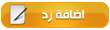 |
| مواقع النشر (المفضلة) |
| الكلمات الدلالية (Tags) |
| لاحتراف, من, الألف, الياء, الفوتوشوب, دورة, شاملة, إلى |
| إعلانات |
| الذين يشاهدون محتوى الموضوع الآن : 1 ( الأعضاء 0 والزوار 1) | |
|
|
 المواضيع المتشابهه
المواضيع المتشابهه
|
||||
| الموضوع | كاتب الموضوع | المنتدى | مشاركات | آخر مشاركة |
| مذكرة شاملة فى شرح منهج حساب المثلثات ( ترم أول ) للأستاذ عاطف أبو خاطر | الاستاذ على الدين يحيى | الجبر وحساب المثلثات | 71 | 05-15-2022 03:23 PM |
| ليلة امتحان التفاضل وحساب المثلثات ( مراجعة نهائية شاملة ) | الاستاذ على الدين يحيى | التفاضل وحساب المثلثات | 44 | 06-03-2012 09:33 AM |
| شرح كامل منهج الهندسة المستوية من الألف إلى الياء | الاستاذ على الدين يحيى | الهندسة | 24 | 02-17-2012 04:38 PM |

الساعة الآن 11:57 PM













 العرض العادي
العرض العادي

